Владимир Макаров.
Три проблемы сборки телевизора
на основе китайского скалера.
Введение
Что такое «скалер»? Строго говоря «scaler» - это преобразователь масштаба. Его задача привести полученный телевизионный сигнал к формату матрицы. Видимо также, как когда-то словом «транзистор» называли радиоприемник, собранный на транзисторах, так и в этом случае скалер дал название всему устройству. А на плате устройства кроме процессора, обеспечивающего масштабирование изображения расположены так же ТВ-тюнер, усилитель низкой частоты и ряд других вспомогательных микросхем и узлов.
Приобрел я скалер ITV.V29.031. Его фото представлено на рисунке (Рисунок 1).
Рисунок 1. Скалер ITV.V29.031
Внимание! Скалер проблемный! Поищите в Интернете другую модель, о которой хорошо отзываются пользователи. Эта же модель, а именно ITV.V29.031, практически не обеспечена информационной поддержкой. Я по крупицам собирал о ней информацию, чтобы заставить работать. Но об этих проблемах позже. Сразу скажу, что в итоге все проблемы были преодолены и получилось вот такое устройство (Рисунок 2).

Рисунок 2. Внешний вид телевизора.
Демонстрационный видеоролик:
Проблема первая - матрица не светится
Был у меня «убитый» планшет ACERIconiaTab A101 - вышло из строя ОЗУ. Ремонт дорогой - за эту цену можно новый купить. Новый купил (Huawei MediaPad), а этот не выбросил. И вот он пригодился. Матрица в нем живая - EJ070NA-01F, 1024x600, интерфейс LVDS. Подключаю самодельным шлейфом - не работает. Стал разбираться по схеме планшета - там кроме LVDS и питания еще несколько сигналов подавать надо, которых плата скалера не выдает. Решение проблемы в специальной переходной плате, которую заказал на AliExpress. Вот такую (Рисунок 3):

Рисунок 3. Плата сопряжения скалера с матрицейEJ070NA-01F
Заказывал .
Эта плата поставляется продавцом с кабелем для подключения к скалеру.
Питающее напряжение от скалера (+3.3V) преобразуется платой в недостающие сигналы для матрицы. Матрица засветилась! И не только засветилась, но и выдала четкое изображение, правда, для другого разрешения. Короче, одна половина экрана выдает изображение, вытянутое по вертикали, вторая половина - полосы. И это понятно - память кристалла скалера прошита под некую матрицу. Значит надо прошивать скалер под матрицу EJ070NA-01F. И тут возникла вторая проблема.
Проблема вторая - скалер не прошивается
Разработчики мудро поступили - для прошивки скалера под подключенную матрицу необходимо на флешку загрузить файл прошивки, флешку вставить в разъем USB на скалере, включить скалер. Скалер поморгает светодиодами на подсоединенном к нему пульте управления и загрузит прошивку в свою память. Я так и сделал. Нашел подходящий файл для матрицы. Все файлы прошивки имеют одно и тоже имя: LAMV29.bin. Сделал все по инструкции. НЕ ПРОШИВАЕТ. Светодиод на флешке мигнет один раз, типа подключился, а обмена данными нет. Стал искать решение в Интернете. И только в ОДНОМ (!) месте эта проблема была описана. Вот здесь: http://4pda.ru/forum/index.php?showtopic=776727&st=6560
Цитирую дословно описание: … затем нужную прошивку переименуйте в YDGV29.bin
Переименовал файл, повторил процедуру загрузки. Прошивка загрузилась. Экран полностью заполнился изображением, геометрия правильная.
Прошивку не публикую, т.к. она строго индивидуальная под определённую матрицу.
В интернете можно найти под любую матрицу. Главное - это правильное переименование файла.
Проблема третья - сильно зашумленное изображение
И тут возникла третья проблема. Изображение смотреть невозможно - оно под помехами. Управление штатными настройками не помогает. Изображение вот такое (Рисунок 4).

Рисунок 4. Изображение с помехами.
В Интернете нахожу, что в скалере есть инженерное меню (!). Для вызова на экран инженерного меню необходимо в режиме «Меню» ввести с пульта дистанционного управления код «1147». Ссылка здесь: https://mysku.ru/blog/china-stores/30512.html Спасибо, доброму человеку, сделавшему эту публикацию!
Вхожу в режим «Меню» с пульта дистанционного управления (Рисунок 5).

Рисунок 5. Режим "Меню"
Набираю на пульте волшебный код «1147». Открывается «Инженерное меню» (Рисунок 6).

Рисунок 6. Инженерное меню.
Открываю раздел меню «Конфигурация матрицы» («PANEL CONFIG»). Меняю значение параметра «TI MODE» на 10 (было 11). Экран засветился чистым синим цветом.

Рисунок 7. Конфигурация матрицы.
А при выходе из инженерного меню получилось отличное изображение телевизионной передачи.
Конструкция
Корпус сделан из фанеры. Заморил, покрыл лаком. Ностальгия, видимо, по старым телевизорам. На верхнюю панель вывел гнезда от скалера (Рисунок 8).

Рисунок 8. Вид сверху.
На задней крышке разместил кнопки управления (Рисунок 9). Телевизор управляется в основном с пульта дистанционного управления поэтому кнопки управления телевизором можно разместить в любом месте.

Рисунок 9. Вид сзади.
Динамики оставил от планшета. 8 Ом. Для них в боковине корпуса прорезаны щелевые отверстия.
На передней панели разместил IR-приемник для дистанционного управления (он под черной панелью планшета, там, где есть прозрачный участок).
Размещение узлов внутри корпуса показано на рисунке (Рисунок 10).

Рисунок 10. Размещение узлов внутри корпуса.
Плату встроенного пульта управления можно заказать через Интернет в комплекте со скалером. Я сделал свой вариант (Рисунок 11).

Рисунок 11. Встроенный пульт управления.
Удачи Вам в творчестве и всего наилучшего!
Как подключить универсальный скалер, сопоставить его с матрицей и другими устройствами? Как подключить матрицу, кнопки, колонки и кабели? Данная статья поможет найти ответы на такие вопросы.
Знакомимся с устройством скалера
Универсальные скалеры устроены на базе одного чипа - Hi. Рассмотрим несколько моделей от самых недорогих до более бюджетных:
- МТ6820-B.
- МТ6820-MD.
- LA.MV9.P.
Первая модель в комплекте поставки имеет шлейф и две кнопки. Среди предложенных видов это самый бюджетный вариант. На самом устройстве есть разъём для подключения инвертора, джамперы для выбора режима работы, джамперы выбора питания напряжения, матрица на 5 вольт и 3,3 вольта.
Чтобы подключить данный скалер к матрице, надо сначала просмотреть информацию на наклейке продукции. Важны 4 параметра:
- Разрешение матрицы.
- Напряжение питания.
- Количество бит.
- Количество каналов.
Данная матрица имеет 6 бит, 1 канал, напряжение питания 3,3 вольта. Джампер необходимо переключить в соответствующий режим, подобрать параметры разрешения.
Выбираем ближайшие по значению показатели. Надо взять джампер, в котором совпадет количество бит. Ставим перемычку в режим S.
Такой скалер имеет плюсы в плане стоимости. Минусов у этого устройства много. Прежде всего, наличие шлейфика старого интерфейса. В современных ноутбуках используются другие шлейфы. Дополнительно надо приобретать инвертор для питания и подсветки.
Также здесь нет разъёма для подачи питания. Значит, понадобится припаивать проводки. Если режим питания подсветки матрицы отличается, надо подать 5 вольт, а для матрицы использовать другой уровень напряжения. Это довольно неудобно.
Самый большой минус в том, что чип сильно греется. Буквально через 5 минут работы он сам выключается по причине перегрева. Потребуется использовать радиатор, только тогда чип будет работать более сносно. Если не сделать этого, могут сгореть транзисторы и стабилизаторы подачи напряжения.
При подключении данного скалера к матрице надо приклеить радиатор. В противном случае, нагрев составит до 50-60 градусов.
Дополнительно потребуется приобретать шлейф. Для того, чтобы он заработал, потребуется произвести замену места расположения контактов. После этого универсальные скалеры с универсальными контроллерами и матрицей начинают работать.
Питание подается в пределах 8 вольт. При включении питания через пульт универсального скалера отмечается наличие изображения. Ещё один недостаток устройства - меню только на английском языке.
При помощи данного скалера можно сделать из любой матрицы монитор.
Описание скалера МТ6820-MD
Так как устройство сходно с предыдущим, то и проблемы у него похожие. Это перегрев чипа, который одинаковый у двух устройств. Примечательно, что в комплекте предложен уже более современный шлейф.

Если приобретать его на китайских сайтах, доступна услуга подбора скалера с учетом параметров матрицы. Тогда продавец подберет нужный вариант и пришлет его с уже выставленными джамперами. Но важно учитывать, что эта услуга платная.
Проверим работоспособность такого скалера. Подключаем шлейф в соответствии с отметками на контактах, а затем разъём управления подсветкой матрицы и питание. Подаём питание, запускаем устройство - изображение появилось. Минимальное напряжение питания составляет 8 вольт. Плюсом такой модели является быстрота подключения.
Описание модели скалера телевизора
В комплекте поставки универсального скалера la mv 9 p v59 есть плата, пульт, фототранзистор. Отдельно необходимо приобрести комплект кнопок и шлейф. Данная модель имеет оптимальные показатели функциональности.
Отмечается нагревание чипа до рабочей температуры. Есть функция подачи звука. Это цифровой тюнер, так как отсутствует защитный кожух.
Разнообразие моделей
Скалеров-универсалов есть очень много. От довольно функциональных, которые необходимо прошивать перед подключением к матрице, до более бюджетных, малогабаритных вариантов на перемычках. После выставления перемычек можно получить требуемое разрешение.
При испытании такого устройства, как универсальный скалер монитора LA.MV9.P, видно, что оно работает благополучно. Ток потребления составляет 0,8 ампер, меню есть на русском языке. Изображение нормальное по яркости, контрастности и цветовой температуре. Существенными плюсами его является наличие трех входов, в том числе и звукового. Также примечательно, что устройство уже прошито, не нужно мучиться с джамперами.
Как установить скалер?
Все, кто ремонтирует мониторы, сталкиваются с необходимостью выбора и установки скалера.
Суть подключения к матрице состоит в следующем. Возьмем матрицу ноутбука с одной лампой подсветки и LVDS-интерфейсом. По факту есть только матрица, блок питания ноутбука, инвертор подсветки и кабель для подключения.

Можно самостоятельно перераспиновать оригинальный кабель или же приобрести готовый, если не хотите терять времени. Разрешено использовать несколько ламп от одного инвертора.
Для экономии времени на перепрошивку можно взять скалер, который подключается и выставляется перемычками.
Для его подключения к матрице понадобятся некоторые манипуляции.
Питание данного скалера - 12 вольт. Можно использовать соответствующий блок питания, подключить к устройству кнопки управления и универсальный инвертор.
Схема собирается легко, без использования паяльника и других инструментов. Далее выполняем подключение матрицы, кабеля LVDS и убеждаемся в наличии картинки изображения.
При включение кнопки появится заставка на китайском языке. Такой способ подключения является наиболее простым.
Другие способы подключение скалера
Если взять 5-вольтовый универсальный скалер монитора LA.MV9.P. на перемычках, бортовое питание контроллера у которых составляет 5 вольт, можно выполнить и его подключение по описанной выше схеме.
При подключении также используется LVDS-кабель и кнопки. Отличие будет в том, что питание инвертора требует минимум 12 вольт, а у нас есть всего 5.
Потребуется усложнить схему и использовать понижающий преобразователь. Берем питание на 12 вольт через DC-DC - понижающий преобразователь. Подключаем сам скалер, а питание, требуемое для подключения инвертора, идет практически напрямую от линии до преобразователя.
Сигнальные данные берутся со скалера, чтобы регулировать яркость. Можно использовать преобразователь с вольтметром. Подключим инвертор и саму плату управления, предварительно выставив требуемые параметры разрешения.
Видно, что с перемычками дело обстоит довольно просто. Немного времени, и скалер готов к работе. Включаем и видим, что сигнал появился. Значит, все манипуляции выполнены верно, и устройство находится в рабочем состоянии.

Универсальный инвертор
Как обеспечивается питание универсальных инвекторов? Есть 12-вольтовые модели со стандартными размерами гнезда 5,5 х 2,5. Они часто используются в блоках питания мониторов, систем охраны и видеонаблюдения. Следовательно, проблем с подбором штекера не должно возникнуть.
Если матрица не будет потреблять больше 5 вольт, можно использовать вход для подключения универсального скалера с меньшим уровнем мощности, минуя преобразователь напряжения.
Потребление скалера и мощность блока питания заранее вычислить практически невозможно. Ведь каждая матрица потребляет свой ток. Также к этому блоку питания могут быть подключены инверторы ламп, колонки, скалеры с USB-выходами.

Допустим, сгорела не только плата управления, но и инвертор - та часть, которая отвечает за розжиг ламп подсветки. Вы приобретаете универсальный инвертор, отличающийся по форме и модели. Преимущество его использования в том, что не нужно разбираться в тонкостях устройства такого изделия и можно быстро закончить ремонт.
Монтаж универсального инвертора занимает максимум 30 минут. Потребуется использовать 2 сигнала, идущие от входа с платы управления: включение инвертора и На плате подписаны данные режимы. Также можно определить, где размешен блок питания самого инвертора. Это видно на обратной стороне платы.
Они находятся в соответствии с указанными надписями. Здесь также есть универсальные контроллеры мониторов на скалере.
Потребуется перекусить перемычки, удалить их путем выпаивания, убрать трансформаторы. Остальные элементы нам не понадобятся. При необходимости их можно демонтировать и на их месте закрепить универсальный инвертор.
Потом надо взять два сигнальных входа со скалера. Для этого подключите кабель, который продается в комплекте с каждым инвертором. Подпаяйте их к контактам, если вам так будет удобнее. Присоединитесь к питанию инвертора в месте выпайки перемычек.
Так можно довольно быстро смонтировать и подключить универсальный инвертор, плату управления. Монитор можно восстановить даже в самых тяжелых случаях. Он порадует вас своей работой ещё не один год.
Обзор бюджетных скалеров
Миниатюрная разновидность скалера может заменить 90% мониторных скалеров с 5-вольтовым входом. Такие устройства будут доступными по стоимости и простыми в применении.
Можно взять питание штатного блока, применить из него сигнал включения и регулировки яркости подсветки. Удастся использовать миниатюрную модель вместо вышедшего из строя родного скалера.

Это довольно удобная вещь. Она занимает очень мало места в корпусе монитора. Но для подключения такого миниатюрного универсального скалера для монитора к матрице ноутбука придется постараться.
Выход от скалера к инверторам надо выполнить правильно. При подключении схема в собранном виде будет иметь небольшие размеры. Останется только подключить блок питания.
Если ставите родной инвертор ноутбука либо универсальный вариант, подбирать надо питание через понижающий переходник. Это требуется, чтобы получить необходимое питание на 5 вольт.
Прямой стыковка быть не может, поэтому надо постараться. Подключение инвертора к остальным платам не вызовет затруднений.
Во всех платах есть разъем для подключения инвертора на 6 pin. Эти данные указаны на поверхности платы. После подключения инвертора можно начинать использование устройства.
Те скалеры, которые унифицированы на перемычках, также имеют такой разъём для подключения инвертора. Такой же принцип действия и у миниатюрных скалеров.
Подключаем кнопки
Есть большое разнообразие кнопок. От самых примитивных моделей на 5 кнопок со светодиодом до моделей, стоимость которых более высокая.
На плате кнопок с тыльной стороны указаны показатели их функциональности. Если надо подключить кабель, сопоставьте данные К-0 с контактом К-0 на плате. После таких процедур сразу можно пользоваться устройством.
Телевизионные скалеры
В таких моделях, как ТВ скалер универсальный, первые три контакта изначально рассчитаны на 5 вольт. Они нужны для подключения к приёмнику. В комплекте есть пульт универсального скалера. Он необходим для тех пользователей, которым не по душе использование телевизионной клавиатуры.
Если понадобится подключить 5-кнопочную клавиатуру, надо пропустить первые 3 контакта. Потом сопоставить, как было указано ранее, К-0 и К-0.
Если есть возможность, лучше сразу приобрести клавиатуру для скалера, в составе которой 7 кнопок и приёмник. Можно разделить устройство и установить его элементы отдельно.
При подключении к TV-скалеру достаточно просто сопоставить универсальный скалер dvb t2 с его кареткой. На плате указаны данные о контактах, следовательно, собрать такое устройство можно будет самостоятельно. Для этого можно взять штатные кнопки от монитора.
Есть кнопки с боковым выходом. Их также довольно просто подключить, так как полностью удастся поместить их в гнездо для кнопок. Там много свободного места. Ошибиться с подключением практически невозможно.
Подключение LVDS-выхода
Важным этапом является подключение выхода матрицы. На всех скалерах такой выход выглядит практически одинаково. Это двухрядная гребенка с шагом в 2 мм. Первый контакт везде отмечен треугольником желтого, белого или красного цвета или просто цифрой 1. На кабелях этот контакт всегда отмечен цветной точкой. Обычно это красные жилки - первые контакты питания самой матрицы.
Кабель подключается следующим образом. Потребуется сопоставить первые контакт питания на каретке кабеля и разъёме универсального скалера.
Подключите и аккуратно прижмите контакты, чтобы они разместились ровно и красиво. Проверьте, чтобы ни один контакт не вылез. При недосмотре такое возможно. Тогда сигнал не появится, что отразится или на работоспособности матрицы, или на качестве картинки. Другой конец контактов подключаем к матрице.
Важно помнить о таком моменте, как питание матрицы. На её панели должен быть указан вольтаж питания в разных положениях на 3,3, 5 или 12 вольт. Не стоит игнорировать такую информацию.
Перед подключением универсального скалер V59 рекомендуется проверить данный нюанс. Есть 5-вольтовые скалеры, где перемычки рассчитаны на 3,3 вольта и 5 вольт. Без знания этих особенностей можно испортить устройства.
Важные дополнения
Кроме обычных мониторных матриц, есть матрицы ноутбука с LED-подсветкой. Это модели с 40-контактными разъёмами, через которые подключается и видеосигнал, LVDS и питание подсветки.

Один разъём подключается к скалеру. Сопоставляем контакты, как было указано выше. На кабеле ещё есть небольшой разъём для подключения LED-подсветки, который подключается к гнезду инвертора. Благодаря наличию ключей, перепутать схему не получится.
Устанавливаем питание матрицы, предварительно проверив необходимый вольтаж этого устройства.
Подключение периферии
Допустим, есть колонки монитора небольшого размера. Этот монитор был взят с телевизора. Используем одну из плат с TV-тюнером или мультимедийным процессором. Можно взять и отдельные экземпляры - универсальный скалер с тюнером и выходом под звук.
Здесь есть разъём с соответствующей надписью, что позволит правильно подключить колонки. Точно так же можно подключить TV-скалер.
На некоторых устройствах есть интересный разъём, который необходим для профессионалов, чтобы иметь доступ к исходным кодам и передаваемым сигналам. Подключение универсального скалера после внимательного прочтения статьи можно выполнить самостоятельно.
Случайно наткнулся на ТаоБао на такую плату vst29 v59 hd tv driver board 5 1 tv board. И тут - же подумал, а не пристегнуть ли её к монитору ЖК. Что из этого получилось и на какие подводные камни наткнулся, смотрите под катом. Предупреждаю. Эта статья для людей умеющих паять и читать электронные схемы. Много фото.
Прежде, чем купить эту плату почитал в Википедии про шину LVDS, нашёл и скачал даташит этой платы Для эксперимента купил б/у ЖК моник.
Сделал заказ и написал продавцу, чтобы прошивка была для моника 19".
Тут я сделал ошибку. И ещё пришло в голову. А какой стандарт ТВ будет принимать тюнер? Пишу продавцу, что мне нужен PAL/SECAM.
Он ответил ОК. Как оказалось позже, никакого ОК не было.
Получил посылку в простом целлофановом пакете. Вскрыл, а там в тонюсенькой пупырке в ОДИН слой весь набор. И сразу обнаружил вывернутый конденсатор, поцарапанный пульт и загнутую ножку разъёма.


Я тут же написал продовану про эти косяки (с отправкой фото). Он отмазался, это не я, упаковал изготовитель. Но пообещал компенсировать при следующем заказе. Кондёр заменил, ножку выпрямил за 6 сек.
Вскрыл монитор.
Оппа. А шлейф родной не подходит к плате. И тут я вспомнил, что у моего продавца я видел шлейфы. Пишу, мол делаю заказ.
Ты делаешь скидку. Он даёт скидку 2 дол. Я возмутился. Ты что, я делал замену кондёра, ровнял ножку, да и неизвестно работает плата или нет.
Короче, сговорились на 5дол. (Не было бы счастья, да несчастье помогло).
Прождал ещё месяц и получил шлейфы (5шт).
Для начала решил проверить работоспособность платы. Поэтому собрал на весу. Для начала укомплектовал разъёмы шнурками, кнопками и ИК приёмником.
Сразу отказался от внешнего БП, т.к родной БП выдаёт 12В.
Нашёл на плате БП эти 12В и подал их на плату.
Родную плату удалил. В образовавшееся свободное отверстие вставил тумблер по питанию (220В). Как оказалось в дальнейшем, это была умная мысля.
Ну вот, кажись всё «склеил».
Управление пока кнопками. Включаю.
Оппа. А прошивка то под другой монитор.
Вот тут проявилась моя ошибка при заказе. Надо было указать разрешение экрана (1440х900), а не просто размер (19"). Смотрю дальше. Меню на английском. Входа переключаются. Подключил антенну. Включил автосканирование каналов. Всё прошло нормально.
Включаю канал. Ещё одна бяка. Изображение чёрно-белое и звука нет. Всё ясно. ТВ стандарт NTSC. Делать нечего. Начал искать драйверы для этой платы. Искал, искал и нашёл, на буржуйском сайте целый набор в одном архиве. Там штук 20, и для моего разрешения тоже есть. Недолго думая, кинул бинарник в корень флэшки. Вставил флэшку в плату, включил тумблер и… заморгали попеременно светодиоды (вот где пригодился тумблер по питанию). До этого я читал инструкции по прошивке платы. В разных источниках говорилось по разному: держать кнопку «меню» перед включением питания, держать любую кнопку. А тут всё проще. Поморгали светодиоды сек 30, плата перезагрузилась и вуаля - появился полный экран. Но радость была недолгой. Включаю меню - всё на китайском. Методом тыка не нашёл меню переключения языков. Давай опять искать в инете. Нашёл на Ибэе у одного продавца скриншоты экрана. И в одном из них скриншот языкового меню. Быстро сорентировался, вышел на это меню и УРА, даже русский язык есть.
Настраиваю тюнер и ещё раз УРА, есть PAL/SECAM. Успокоившись после радости успеха, начал искать глюки в прошивке, а как без них.
1.Слабая чувствительность ТВ тюнера. При паралельном включении с телевизором на один канал, на телике чёткое изображение, а на мониторе с цветными чёрточками.
2. При нажатии на пульте кн.+/ - громкость, она сама растёт/снижается.
Надо нажать 2й раз, чтобы остановилась. И этот глюк бывает не каждый раз.
Ну, а как-же мультимедия? Смотрим таблицу из даташита
А вот и 3й глюк. Не поддерживается звук в фильме в формате АС-3.
С битрейтом вроде неплохо. Проверял на скорости 8мбит/сек. Видео идёт без тормозов.
Надеюсь этот краткий обзор универсальной платы поможет кому-то в решении проблем с ЖК монитором. Кстати. Эта плата универсальна ещё и тем, что может применяться с экранами от 10" до 42". А некоторые продавцы обещают аж до 65"
Предложили мне за недорого мертвый 42-дюймовый телек Philips 42PFL7962 с диагнозом «после грозы сгорела майн-плата». Вскрытие показало, что майна в нем нет совсем. Недолго думая, решил поставить в него универсальную майн-плату с DVB-T2 тюнером, поскольку оригинальная запчасть не выдерживает конкуренции ни по цене, ни по функционалу. Во время установки возникли некоторые трудности, связанные с блоком питания телевизора и его большой диагонали, которые постараюсь описать в обзоре.
Данная плата, пожалуй, самая популярная из всех, поскольку принимает цифровое ТВ DVB-T2, и при этом достаточно дешевая. Цены на скалер без цифры начинаются от 700 рублей и, с учетом того, что аналоговое ТВ в России в скором времени полностью исчезнет, заказывать их есть смысл, только если использовать как монитор. Скалер добрался очень быстро, был заказан 10 октября и уже 22 октября я забрал посылку.
В картонной коробке находятся: плата, пульт ДУ, силиконовый чехол для него, ИК-приемник и небольшой отрезок провода с коннектором для его подключения к плате, а также инструкция на листе А4.

Плата очень компактная, размеры 180*40 мм. 
Дополнительная информация


Практически все разъемы расположены на длинной стороне платы: вход для внешнего питания 12В, USB-разъем, HDMI-вход, VGA-вход, AV-вход, вход PC-Audio, антенный вход и выход на наушники.


На боковом торце расположен компонентный вход.

С обратной стороны платы наклейка с информацией о плате.

Процессор накрыт маленьким радиатором. Над ним - LVDS-коннектор.
Коннектор для кнопок, светодиода и ИК-приемника (длинный в верхнем левом углу), для подключения инвертора (под ним), для питания 12 В (между входом для внешнего БП и USB)
Разъем для подключения динамиков.
Распиновка коннекторов указана на обратной стороне платы.

Распиновка LVDS не указана, но она стандартна для всех универсальных майнов.

Коннектор для выставления напряжения питания матрицы: 3,3В, 5В или 12В.
Флеш-память 25Q64.
Пульт стандартен, в пакете с ним лежит ИК-приемник. Бонусом - силиконовый чехол, не очень аккуратный, пульт лежит слегка свободно, а также провод для подключения ИК-приемника к плате. Кнопок в комплекте нет.







Инструкция
Представляет собой памятку на листе А4 с основной информацией по использованию платы на английском: как узнать разрешение матрицы, как прошить под нужное разрешение и ссылка на прошивку, установка необходимого питания матрицы, подключение ИК-приемника, LVDS и т. д.




Подготовка майна к работе
Одна из известных проблем данной платы - сильный нагрев процессора. Еще до первого включения решено было заменить «радиатор», приклеенный к процу, на более массивный. Маленький алюминиевый рассеиватель оторвался от процессора практически без усилий. Маркировка процессора MSD3663LUA-Z1.

Дополнительная информация
Сравнение старого и нового радиатора.
Приклеиваем новый радиатор с помощью теплопроводящего клея. Одно ребро пришлось спилить, чтобы рассеиватель не соприкасался с пластиковыми деталями майна. Забегая вперед, скажу, что даже с таким радиатором нагрев достаточно сильный, палец еле-еле держит.

Распайка LVDS-кабеля
В телевизоре PHILIPS 42PFL7962D используется панель T420HW01 V.2, разрешение 1920*1080, 16,7 млн. цветов, напряжение питания 12В, потребляемый ток 1А. Распиновка и остальные технические данные есть в на нее.
Так выглядит штекер, входящий в Т-Con матрицы:

Разрисовываем распиновку матрицы, универсального майна и соотносим:

Видно, что сигнальные пары проводов выполнены одним цветом, что облегчает их поиск. Минусовые сигнальные провода с черной полоской вдоль. Находим каждую пару и помечаем ее.

Так же помечаем питающие и «земляные» проводки. Затем соединяем их с соответствующими пинами на коннекторе. Пожалел, что не заказал вместе с платой LVDS-кабель, поскольку у кабеля телевизора иной штекер подключения к майну. Пришлось припаивать напрямую к пинам с обратной стороны платы.


В принципе, майн готов для проверки работоспособности (его и матрицы телевизора). Устанавливаем перемычку питания матрицы на 12В.
Запитываем подсветку отдельно, от родного блока питания телевизора, а майн - от другого маленького БП, выдающего 12 В. Подключаем кнопки и ИК-приемник (остались от другого универсального майна) и все готово.
Но прежде чем включить наш конструктор, необходимо прошить плату под нужное нам разрешение матрицы.
Прошивка
Сразу после отправки товара продавец прислал архив с набором прошивок для майна. Там есть все распространенные разрешения для матриц, от 1024*600 до 1920*1080.


В каждой папке есть еще по 2 папки. Непонятно, в чем между ними разница, но в каждой есть файл с расширением bin, который нужно закинуть на USB-флешку в корень, воткнуть флешку в USB-вход майна и включить майн в сеть. Светодиод майна начнет моргать, что свидетельствует о начале прошивки. По окончании прошивки майн должен включиться. Если все пройдет хорошо, то мы увидим нормальное изображение и меню выбора языка меню.
Теперь, когда мы убедились в работоспособности платы, нужно доводить конструкцию до ума.
Про блок питания
В телевизоре используется блок питания мощностью 170 W. Он выдает 3 питающих напряжения: 5,2В, 12В и 24В. И тут я столкнулся с некоторыми нюансами. Один из них заключается в том, что при включении в сеть блок питания выдает только одно напряжение 5,2В. А 12 и 24 вольта появляются при подаче сигнала включения подсветки BLON от майна. А, как известно, майн питается от 12В. Выходит, мы не сможем запитать универсальную плату от данного блока питания?
На самом деле универсальный майн может питаться от 5 Вольт.
12 В используется только в случае подключения к нему 12-вольтовой матрицы. Далее идут стабилизаторы 5В, 3,3В и 1,8В, которыми и питается процессор платы. А значит, майн может питаться от 5В в случае, если напряжение питания матрицы 5 или 3,3 В.
Вот только разъема для подключения к 5 Вольтам напрямую у майна нет. Нужно подпаять питающие проводки к электролитическому конденсатору, стоящему после 5В - стабилизатора (на данной плате это ECW53).

Убеждаемся в работоспособности данной конструкции (синий светодиод горит, на команды пульта реагирует).
Однако теперь не получится запитать 12-вольтовую матрицу от майна. Поэтому подключим матрицу к выходу 12В блока питания. Ведь, как известно, эти самые 12В появятся только после подачи сигнала включения с майна. Это как раз то, что нужно.
Отпаиваем проводки питания матрицы от майна (подключаются к 1 и 2 пину) и припаиваем к коннектору блоку питания.
У такой схемы питания матрицы есть еще одно преимущество. Как указано выше, ток, протекающий через матрицу, около 1А. Что слишком много для крошечного SMD-транзистора на майне, который открывает питание на нее. Первые несколько включений он выдержал, но кто знает, насколько его хватит. (читал об этой проблеме где-то на форумах, как вариант - заменить транзистор на универсальном майне на более мощный).
Общая схема питания телевизора выглядит так:
Напряжение 5В постоянно поступает на майн-плату, при включении из дежурного режима с майна на блок питания поступает сигнал BLON +5В, который открывает питания +12В на матрицу и +24В на подсветку. И вот тут возникла еще одна загвоздка.
Дело в том, что у блока питания сигнал включения STBY инверсный
, то есть питание подсветки и матрицы появляется после замыкания пина STBY на землю. Вот так выглядит участок схемы блока питания, отвечающий за этот сигнал.
При подаче сигнала низкого уровня на пин STBY (при замыкании его на землю) транзистор Т101 открывается, питание поступает на светодиод оптопары U101, которая запускает ШИМ-ы, формирующие 12 и 24 В. Если же на STBY подать +5В с майна, то ничего не произойдет, транзистор не откроется. Значит, придется доработать схему так, чтобы светодиод оптопары загорался при подаче сигнала высокого уровня с майна. Для этого я добавил еще один ключ на n-p-n транзисторе, и схема стала выглядеть так:
Ключ подключается в разрыв между выводом 2 оптопары и землей. При этом база транзистора U101 замыкается на землю. Таким образом, Т101 постоянно открыт, а КТ503 открывается при подаче сигнала высокого уровня (+5В) на на его базу, зажигая светодиод оптопары. Можно использовать любой n-p-n транзистор, а делитель рассчитать так, чтобы напряжение между базой и эмиттером было хотя бы в 2 раза меньше предельного по даташиту. С двумя одинаковыми резисторами получается +2,5 В. Ключ собран на маленькой плате и приклеен на термоклей к блоку питания.
Теперь, можно собирать все воедино в корпусе телевизора. Блок питания встал на штатное место. Для универсального майна разметил на металлической подложке, на которой располагалась старая майн-плата, отверстия, и закрепил стойки.

Плату с ИК-приемником и светодиодом от другого телевизора закрепил на термоклей, расстояния между окошками для них совпали, а на родной плате слишком много активных элементов, и не хотелось возиться с распайкой. Кнопки оставил родные, но так как они запараллелены, все 6 кнопок подключены к пину К6, то есть включить и выключить в дежурный режим можно любой из этих 6 кнопок. 
Вид телевизора в сборе без задней крышки:
На задней крышке не делал никаких вырезов, только снял металлический кожух, закрывающий майн со стороны разъемов и сверху, для доступа к боковым AV-разъемам. Плата получилась немного утопленной внутрь корпуса, все из-за короткого LVDS кабеля, однако доступу ко входам это не мешает.


Включаем, и в первую очередь включаем автонастройку каналов. Можно настроить аналоговое и цифровое ТВ отдельно, и выбрать нужный регион.
Автонастройка идет долго, около 10 минут. В десятке километров от телевышки на активную антенну нашлись все аналоговые и цифровые каналы, имеющиеся в наличии. 
Качество цифровой картинки, конечно, не сравнится с аналогом, хоть и все цифровые каналы вещают в 576р.

Переключаются цифровые каналы с паузой в секунду, внизу на несколько секунд отображается информация о канале, названии передачи, дата, время и все остальное.
Дополнительная информация


Пункты меню телевизора
Перевод на русский оставляет желать лучшего, на уровне мобильных телефонов из подвального Китая середины нулевых.
Канал
Из первого пункта меню «Канал» можно настроить каналы автоматически или вручную, сортировать их, добавить в избранное или удалить. 

Информация о сигнале: номер канала, вид сети (DTT обозначает DVB-T2), созвездие, из которого идет сигнал, качество и уровень сигнала. 
Также есть функция обновления по воздуху (OAD, On Air Download), подобная функция есть у спутниковых ресиверов, которые ловят обновления прямо со спутника. Аппарат сканирует эфирную частоту, и при наличии новой прошивки должен предложить обновиться до нее. Естественно, майн ничего не нашел.
Также из этого меню доступно обычное обновление по USB. Все то же самое, что и перед первым включением: аппарат сканирует флешку, находит.bin - файл прошивки и загружает ее.
Картина

Настройки изображения: яркость, контрастность, резкость, цветность, температура, соотношение сторон, шумоподавление. Та же ситуация, что и с платой на Андроиде, которую обозревал : чем выше шумоподавление, тем тормознутее становится изображение, видны шлейфы за быстро движущимися объектами. Низкое значение (оно же Niedrig в переводе майна) оптимально.



Звук
Регулировка тембра, баланса, окружающий звук, авторегулировка уровня звука (AD), и разные другие улучшалки.




Время

Часы устанавливаются автоматически по сигналу DVB-T2 или вручную.
Можно настроить отключение по расписанию, например, автоотключение с понедельника по пятницу в 23:00.
Таймер включения: можно задать время, дни недели, канал или источник сигнала и уровень громкости звука, с которым включится телевизор.
Таймер отключения от 10 до 360 минут (можно настроить кнопкой Sleep на пульте).
Автоотключение (если нужно, чтобы каждый раз телевизор выключался в дежурный режим через 4, 6 или 8 часов после включения).
И часовой пояс.
Вариант
Различные установки.
Установка языков меню, аудио и субтитров. Выбор большой, от русского до арабского.



Настройка файловой системы для записи цифрового ТВ (PVR): выбор диска, проверка диска, выбор файловой системы, лимит записи, объем памяти для отложенной записи (TimeShift) и сколько минут записи эфира влезет на накопитель в хорошем или среднем качестве.

Настройки HDMI CEC (позволяет, например, автоматически включать телевизор при подаче сигнала на HDMI-вход или управлять другим устройством, соединенным с телевизором по HDMI, с помощью одного пульта) и ARC (реверсивный звуковой канал, позволяет передавать звук с телевизора на аудиосистему). Но данные протоколы должны поддерживать оба устройства, поэтому проверить работоспособность этих систем не удалось (DVB-T2 приставку и старенький ноутбук в списке устройств не появились). 
,
Последний пункт MFC не совсем понятен, при выборе ничего не происходит. Поиск в гугле тоже ничего не дал.
Запирать
Родительский контроль. Для доступа к меню нужно набрать пароль (по умолчанию - 0000).

Можно изменить пароль, заблокировать некоторые каналы. Пункт «Родительское воспитание» в английском варианте меню звучит как «Parental Guidance». Можно выбрать цифру от 4 до 8.
Сервисное меню телевизора
Множество интересных настроек майна запрятаны в инженерном меню. Для доступа к нему нужно нажать последовательно на пульте кнопки Input, 2, 5, 8, 0
.
Помните, что без необходимости лучше ничего не трогать в сервисном меню! Есть риск превратить майн в кусок текстолита.
ADC ADJUST - настройка цветопередачи.
Кодирование цвета, значение усиления (насыщенности) и смещения(осветления/затемнения) для каждого из цветовых каналов. Стоит значение Failure, и изменения значений не влияют на картинку. Но все-таки лучше тут ничего не менять.
Режим изображения
Можно настроить изображение по своему для каждого из входов или установить одинаковые значения на все источники.
Баланс белого
Настройка цветовой температуры для каждого из источников. К примеру, при переизбытке красного нужно уменьшить значение R-GAIN.
SSC
Насколько я понял, это что-то связанное с сигналами, идущими по LVDS на матрицу, в общем, тут тоже лучше ничего не трогать.
Специальный комплект

2 Hour Off - автовыключение через 2 часа.
Белый шаблон - проверка матрицы разными цветами: белый, черный, синий, зеленый, красный.


Восстановить заводские настройки - тут и так понятно.
PVR Record All - записывать всё на флешку.
Мощность - это то, что будет делать телевизор после включения его в розетку:
- от (Off) - останется в дежурном режиме.
- На (On) - включится.
- последний (Last) - запомнит последний режим перед отключением питания.
Зеркало (Mirror) - поворот изображения на 180 градусов. На случай, если нужно перевернуть матрицу.
LVDS Map - в случае, если картинка после прошивки подключения майна похожа на это
или на это
или вот на это
то перебором значений можно подобрать нормальную картинку. Данная матрица работает со значениями 12 и 16.
Logo - логотип при включении. Можно выбрать LG, Samsung или Sony. А можно добавить свое лого, или любую картинку, которая будет отображаться при включении. Для этого кидаем нужное лого или картинку на флешку, вставляем в майн. Выбираем в Logo «На», затем в меню источников выбираем USB. В режиме слайд-шоу ставим на паузу, кнопкой «вправо» на крестовине пульта добираемся до пункта «Захватить» и подтверждаем. Теперь у меня при включении отображается логотип Philips







LVDS resolution
Настройка горизонтального и вертикального положения изображения. В случае, если изо не помещается, можно уменьшить соответствующие значения до нуля.
При подключении ноута по HDMI было видно, что несколько пикселей по краям обрезаны:

Уменьшив все до нуля, стало все в порядке:

Информация
Вся информация о майне: строительное время, модель платы и матрицы, под которую он прошит, и так далее.
Все остальные пункты сервисного режима.


















USB и мультимедиа

Список форматов, поддерживаемых платой (скопировано ):
Поддерживаемые форматы изображения: JPEG, BMP, PNG
Поддерживаемые форматы видео: MPEG1, MPEG2, MPEG4, H264, RM, RMVB, MOV, MJPEG, VC1, Divx, FLV
Поддерживаемые форматы аудио: WMA, MP3, M4A, AAC (AC-3 для TSUMV56RUU и TSUMV56RUE)
Поддерживаемые файловые системы для USB: Hi Speed FS, FAT32, FAT16, NTFS
Процессоры с Z1 в конце маркировки не поддерживают аудиокодек АС3, который используется в большинстве видеофайлах. К сожалению, наш проц именно такой. И все фильмы, хранящиеся на моей флешке, воспроизводились без аудио. Печаль.






При этом видео воспроизводится плавно, без фризов. Фотографии на 42-дюймовом дисплее также смотрятся отменно.
Резюме
Универсальная майн-плата (как вариант, универсальный скалер, именно так я обзывал его в первом обзоре, однако в комментариях указали, что скалер - это не совсем точное понятие) позволяет оживить неисправный телевизор или монитор с целой, неразбитой матрицей в том случае, если основная плата не подлежит ремонту или он нецелесообразен. Средние цены на родные платы для телевизоров в 2-3 раза превышают стоимость универсальной. При этом, если телевизор старый, в нем может отсутствовать цифровое ТВ, HDMI, USB-входы.
Преимущества:
- малые габариты платы;
- уверенный прием DVB-T2;
- обширное количество функций и настроек как из пользовательского меню, так и в сервисном режиме;
- возможность питания майна от 5 Вольт;
- прошивки почти на все разрешения матриц.
Недостатки:
- сильный нагрев процессора (замена радиатора обязательна!);
- кривой перевод на русский;
- отсутствие поддержки АС3-кодека звука, самого распространенного из всех;
- при использовании матрицы большой диагонали нежелательно пропускать ее питание через плату майна;
-хотелось бы вместо двух малополезных AV-входов «тюльпанов» дополнительных HDMI-входов.
В целом, по соотношению цена/качество плата D3663 - оптимальный вариант. Рекомендую, если важен прием «цифры» и не важна мультимедийная составляющая.
Универсальные скалеры позволяют из любого монитора, ноутбука или любой другой жидкокристаллической панели с исправной матрицей сделать работающий телевизор. Такие майн-платы стоят значительно дешевле оригинальных деталей, при этом могут обладать более широким функционалом.
Что такое универсальный скалер и его возможности
Скалер – представляет собой контрольную плату, которая способна выводить изображение на жидкокристаллическую панель, с рабочей матрицей, при подключении к ней. Универсальными платами считаются те, которые выводят «картинку» на любую ЖК-панель, включая мониторы, ноутбуки, моноблоки и т.д. Так, с помощью нее можно сделать телевизор из любого «убитого» монитора. Другие функциональные возможности майн-платы зависят от ее модели.
Технические характеристики
Существует множество различных моделей универсальных скалеров, которые отличаются между собой техническим характеристиками. Одной из самых популярных является модель DS.D3663LUA, поскольку на ее базе можно получить полноценный телевизор с Т2-тюнером из любой ЖК-матрицы. Это возможно благодаря наличию цифрового тюнера Rafael R842, который поддерживает сигнал кабельного и эфирного ТВ, а также телетекст. А главный чип MSD3663LUA-Z1 позволяет выводить на экран фото, видео и другие файлы с различных USB-накопителей.
Более детально с техническими характеристиками модели можно ознакомиться в таблице:
| Габариты | 194 х 44 х 23 мм (с учетом выступов) |
| Шлейф | LVDS |
| Типы поддерживаемых матриц | LCD, LED |
| Тюнер | Rafael Micro R842 |
| Чипсет | MSD3663LUA-Z1 |
| Аудио чип | CS37AD2AB |
| Звуковые системы | B/G, D/K, l, M/N, NICAM/A2, BTSC |
| Мощность аудио выхода | 2х8Вт |
| Видео входы | ATV, DVB-T2, DVB-C, HDMI (480i, 480p, 576i, 576p, 720p, 1080i, 1080p) |
| Системы изображения | PAL/SECAM/NTSC |
| Питание | 12В (постоянного тока). |
| Потребление в рабочем/нерабочем состоянии | 6Вт/0,3Вт |
| USB-разъем, вход для наушников и антенны | есть |
| пульт | есть |
| Русский язык в меню | есть |
Помимо платы и пульта к ней, в комплекте также идет инструкция, ИК-приемник и провод с коннектором.
Как подключить к монитору или другой ЖК-панели

Для подключения скалера нужно заранее подготовить монитор, освободив его от всей «начинки», оставив только матрицу и подсветку. После того, как монитор будет разобран, необходимо разместить универсальную майн-плату таким образом, чтобы ее разъемы совпали с разъемами на корпусе ЖК-панели. Перед размещением детали на места, где ранее крепилась старая электроника, можно надеть пластиковые наконечники для изоляции. Далее следует правильно соединить все контакты матрицы с новой деталью, согласно инструкции, которая есть в комплекте.
Майн-плата не может работать без подходящего блока-питания с выходным напряжением в 12 В постоянного тока. Его можно встроить непосредственно под корпус монитора, или использовать в качестве внешнего адаптера. После того как плата будет полностью подключена, а ее разъемы ровно лягут на корпус, можно приступить к сбору ЖК-панели.
Однако прежде, чем использовать полученные телевизор по назначению, нужно прошить майн-плату, чтобы она подходила под интерфейс матрицы. В интернете можно найти архив с прошивками для всевозможных вариантов. Как только будет подобран подходящий, его необходимо перенести на флешку, отформатированную в FAT32.


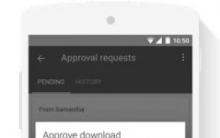
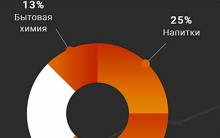

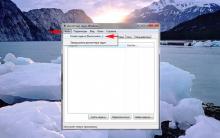





Для чего PayPal запрашивает паспортные данные Зачем вводить паспортные данные paypal
Что такое “трафик” в Интернет-маркетинге?
Как сделать авто клик на мышке
Сторонние приложения YouTube для Windows Phone Смотреть невинный онлайн windows phone youtube
Самый мощный телефон в мире на данный момент Топ 10 мощных смартфонов